はじめに
コンバージド イーサネット上の RDMA (RoCEv2)
RDMA Over コンバージド イーサネット (RoCE) v2 上のリモート ダイレクト メモリ アクセス (RDMA) では、ネットワーク上で直接メモリにアクセスすることができます。これは、イーサネットを介して Infiniband (IB) トランスポート パケットをカプセル化することによって行われます。RoCEv1 と RoCEv2 の 2 つの RoCE バージョンがあります。RoCEv1 はイーサネット リンク層プロトコルであるため、同じイーサネット ブロードキャスト ドメインにある任意の 2 ホスト間の通信を可能にします。RoCEv2 はインターネット層プロトコルであり、これは RoCEv2 パケットをルーティングできることを意味します。
RoCEv2 プロトコルは、UDP/IPv4 または UDP/IPv6 プロトコルのいずれかの上に存在します。UDP 宛先ポート番号4791は、RoCEv2 用に予約されています。RoCEv2 パケットはルーティング可能であるため、RoCEv2 プロトコルはルーティング可能な RoCE とも呼ばれます。
RoCEv2 は、Windows および Linux プラットフォームでサポートされています。
このドキュメントでは、Cisco Integrated Management Controller (Cisco IMC) を使用してモード 1 およびモード 2 で RoCEv2 を設定する方法について説明します。このドキュメントでは、vNIC のプロパティを設定する手順については説明しません。vNIC プロパティを設定する手順の詳細については、ご使用の Cisco IMC リリースの『設定ガイド』を参照してください。
ファイバ経由の NVMe
ファブリック上の NVMe (NVMeoF) は、あるコンピュータが別のコンピュータで使用可能な NVMe ネームスペースにアクセスできる通信プロトコルです。NVMeoF ストレージ デバイスを検出、接続、および接続解除するためのコマンドは、Linux に記載されているnvmeユーティリティに統合されています。Cisco がサポートする NVMeoF は、コンバージド イーサネット バージョン 2 (RoCEv2) 上の RDMA です。eNIC RDMA ドライバは eNIC ドライバと連携して動作します。これは、NVMeoF を設定するときに最初にロードする必要があります。
RoCEv2 を搭載した SMB ダイレクトを使用する際のガイドライン
一般的なガイドラインと制限事項
-
Cisco IMC 4.1.x 以降のリリース場合、Windows 2019 で RoCEv2 を搭載した Microsoft SMB ダイレクトをサポートしています。Microsoft からのすべての KB 更新を使用することを推奨します。

(注)
RoCEv2 は Windows サーバ 2016 ではサポートされていません。
-
Cisco では、Cisco IMC リリースに特有の UCS ハードウェアおよびソフトウェア互換性を確認して、Microsoft 2019 で RoCEv2 を使用した Microsoft SMB ダイレクトのサポートを決定することをお勧めします。
-
RoCEv2 を使用した Microsoft SMB ダイレクトは、Cisco UCS VIC 14xx シリーズ アダプタでのみサポートされています。RoCEv2 は、UCS VIC 12xx シリーズおよび 13xx シリーズ アダプタではサポートされていません。

(注)
RoCE v1 は、Cisco UCS VIC 14xx シリーズ アダプタではサポートされていません。
-
Cisco のアダプタ間では、RoCEv2 設定がサポートされています。シスコのアダプタとサードパーティ製のアダプタ間の相互運用性はサポートされていません。
-
アダプタごとに 2 つの RoCEv2 対応 vNIC のみがサポートされています。
-
アダプタ インターフェイスごとに 4 個の仮想ポートをサポートします。これは、セット スイッチ設定とは無関係です。
-
RoCEv2 は、NVGRE、NetFlow、および VMQ 機能と同じ vNIC インターフェイスでは使用できません。
-
RoCEv2 対応の vNIC インターフェイスでは、UCS Manager で非ドロップ QoS システム クラスが有効になっている必要があります。
-
RoCEv2 プロパティのキュー ペア設定は、少なくとも 4 個のキュー ペアにする必要があります。
-
アダプタごとのキュー ペアの最大数は 2048 個です。
-
RNIC インターフェイスあたりのメモリ領域の最大数は 131072 です。
-
Cisco IMC は、RoCEv2 対応の vNIC に対してファブリック フェールオーバーをサポートしません。
-
QOS no-drop クラス設定は、アップストリーム スイッチで正しく設定する必要があります。例:N9K
QoS の設定は、異なるアップストリーム スイッチ間で異なります。
-
Windows プラットフォームでの RoCEv2 の設定では、最初に RoCEv2 モード 1、次に RoCEv2 モード 2 を設定する必要があります。モード 1 と 2 は、ネットワーク ダイレクト カーネル プロバイダ インターフェイス (NDKPI) の実装に関連しています。モード 1 はネイティブ RDMA、モード 2 には RDMA を使用する仮想ポートの設定が含まれています。
MTU プロパティ
-
Windows の MTU は、Cisco IMC 設定からではなく、ジャンボ パケットのアドバンスト プロパティから導出されるようになりました。
-
VIC ドライバの古いバージョンは、MTU はスタンドアロン モードの Cisco IMC から導出されます。この動作は、VIC 14xx シリーズ アダプタで変更されました。 MTU は Windows OS ジャンボ パケットの詳細プロパティから制御されます。Cisco IMC から設定された値は影響しません。
-
RoCEv2 の MTU 値は常に 2 の累乗で、最大制限は 4096 です。
-
RoCEv2 MTU は、イーサネット MTU から導出されます。
-
RoCEv2 MTU は、イーサネット MTU よりも小さい最も高い電力量です。次に例を示します。
-
イーサネット値が 1500 の場合、RoCEv2 MTU 値は 1024 です。
-
イーサネット値が 4096 の場合、RoCEv2 MTU 値は 4096 です。
-
イーサネット値が 9000 の場合、RoCEv2 MTU 値は 4096 です。
-
RoCEv2 動作モード
Cisco IMC は、リリースに応じて 2 つのモードの RoCEv2 設定を提供します。
-
Cisco IMC リリース 4.1(1c) 以降では、RoCEv2 はモード 1 およびモード 2 で設定できます。
モード 1 では、仮想マシン キュー (VMQ) で既存の RoCEv2 プロパティを使用します。
モード 2 では、マルチキュー RoCEv2 プロパティを設定するための追加機能が導入されています。
モード 2 操作のために RoCEv2 が有効になっている vNICs では、信頼ホスト CoS が有効になっている必要があります。
RoCEv2 モード 1 およびモード 2 は相互に排他的です。RoCEv2 モード 2 を動作させるには、RoCEv2 モード 1 を有効にする必要があります。
-
4.1(1c) よりも前の Cisco IMC リリースでは、モード 1 のみがサポートされており、VMQ RoCE プロパティから設定できます。
ダウングレードに関する制限事項
Cisco では、サポートされていない RoCEv2 リリースにダウングレードする前に、RoCEv2 の設定を削除することを推奨しています。設定が削除または無効になっていない場合、ダウングレードは失敗する可能性があります。
モード 1 での vNIC プロパティの設定
VMQ RoCEv2 プロパティを使用して vNIC プロパティを設定するには、次の手順に従います。
始める前に
Cisco IMC GUI インターフェイスに精通するようにします。
手順の概要
- [Navigation] ペインの [Networking] メニューをクリックします。
- [Adapter Card] ペインで、[vNICs] タブをクリックします。
- [vNICs] ペインで、vNIC (デフォルトの eth0 または eth1、または新しく作成されたその他の vNIC のいずれか) を選択します。
- 必要に応じて vNIC のプロパティを設定します。詳細な手順については、『設定ガイド』を参照してください。モード 1 での RoCEv2 の設定に加えて、残りの手順を実行します。
- [vNIC プロパティ (vNIC Properties)] ペインの [全般 (General)] 領域で、[VMQ を有効化 (Enable VMQ)] チェックボックスをオンにします。
- [vNIC プロパティ (vNIC Properties)] ペインの [イーサネット割り込み (Ethernet Interrupt)] 領域で、次のフィールドを更新します。
- [vNIC プロパティ (vNIC Properties)] の [RoCE プロパティ (RoCE Properties)] 領域で、次のフィールドを更新します。
手順の詳細
| ステップ 1 |
[Navigation] ペインの [Networking] メニューをクリックします。 |
||||||||||||
| ステップ 2 |
[Adapter Card] ペインで、[vNICs] タブをクリックします。 |
||||||||||||
| ステップ 3 |
[vNICs] ペインで、vNIC (デフォルトの eth0 または eth1、または新しく作成されたその他の vNIC のいずれか) を選択します。 |
||||||||||||
| ステップ 4 |
必要に応じて vNIC のプロパティを設定します。詳細な手順については、『設定ガイド』を参照してください。モード 1 での RoCEv2 の設定に加えて、残りの手順を実行します。 |
||||||||||||
| ステップ 5 |
[vNIC プロパティ (vNIC Properties)] ペインの [全般 (General)] 領域で、[VMQ を有効化 (Enable VMQ)] チェックボックスをオンにします。 |
||||||||||||
| ステップ 6 |
[vNIC プロパティ (vNIC Properties)] ペインの [イーサネット割り込み (Ethernet Interrupt)] 領域で、次のフィールドを更新します。
|
||||||||||||
| ステップ 7 |
[vNIC プロパティ (vNIC Properties)] の [RoCE プロパティ (RoCE Properties)] 領域で、次のフィールドを更新します。
|
次のタスク
ホストの検証を実行して、モード 1 が正しく設定されていることを確認します。「ホスト上の設定の確認」を参照してください。
ホストシステムでの RoCEv2 モード 1 の設定
この手順を実行して、2 個のホスト インターフェイスで smb クライアントと smb サーバ間の接続を設定します。これらのサーバのそれぞれに対して、smb クライアントおよび smb サーバで、RoCEv2 対応 vNIC を設定します。
始める前に
Cisco IMC からモード 1 の RoCEv2 を設定します。モード 1 での vNIC プロパティの設定 を参照してください。
手順
| ステップ 1 |
Windows ホストで、[デバイス マネージャ (Device Manager)] に移動し、適切な Cisco VIC インターネット インターフェイスを選択します。 |
| ステップ 2 |
[アドバンスト (Advanced)] タブを選択し、[ネットワーク ダイレクト機能 (Network Direct Functionality)] プロパティが [有効 (Enabled)] になっていることを確認します。そうでない場合は有効にし、[OK] をクリックします。smb サーバと smb クライアントの両方の vNICs に対してこの手順を実行します。 |
| ステップ 3 |
を選択し、 を選択します。 |
| ステップ 4 |
PowerShell を使用して、ホスト オペレーティング システムで RoCE が有効になっていることを確認します。
|
| ステップ 5 |
Powershell を起動し、 SmbClientNetworkInterface コマンドを実行します。 |
| ステップ 6 |
enable - netadapterrdma [-name] ["Ethernetname"] と入力します |
| ステップ 7 |
ホストでの全体的な RoCEv2 モード 1 の設定を確認します。
|
| ステップ 8 |
Powershell コマンド ウィンドウで、 netstat-xan 出力コマンドを使用して接続エントリをチェックして、表示されていることを確認します。 |
| ステップ 9 |
デフォルトでは、Microsoft の SMB Direct は RDMA インターフェイスごとに 2 個の RDMA 接続を確立します。RDMA インターフェイスごとに RDMA 接続数を 1 個または複数の接続数に変更できます。 RDMA 接続数を 4 個に増やすには、PowerShell で次のコマンドを実行します。 |
次のタスク
RoCEv2 モード 2 を設定します。「モード 2 での vNIC プロパティの設定」を参照してください。
モード 2 での vNIC プロパティの設定
この手順に従い、モード 2 で vNIC プロパティを設定します。この手順は、Cisco IMC リリース 4.1(1c) 以降を使用して実行できます。
始める前に
-
Cisco IMC GUI インターフェイスに精通するようにします。
-
Cisco IMC リリース 4.1(1c) 以降を使用していることを確認します。
手順の概要
- [Navigation] ペインの [Networking] メニューをクリックします。
- [Adapter Card] ペインで、[vNICs] タブをクリックします。
- [vNICs] ペインで、vNIC (デフォルトの eth0 または eth1、または新しく作成されたその他の vNIC のいずれか) を選択します。
- 必要に応じて vNIC のプロパティを設定します。詳細な手順については、『設定ガイド』を参照してください。モード 1 での RoCEv2 の設定に加えて、残りの手順を実行します。
- [vNIC プロパティ (vNIC Properties)] ペインの [全般 (General)] 領域で、次のフィールドを更新します。
- [vNIC プロパティ (vNIC Properties)] ペインの [イーサネット割り込み (Ethernet Interrupt)] 領域で、次のフィールドを更新します。
- [vNIC プロパティ (vNIC Properties)] ペインの [マルチ キュー (Multi Queue)] 領域で、次のフィールドを更新します。
- [vNIC プロパティ (vNIC Properties)] の [RoCE プロパティ (RoCE Properties)] 領域で、次のフィールドを更新します。
手順の詳細
| ステップ 1 |
[Navigation] ペインの [Networking] メニューをクリックします。 |
||||||||||||||||||
| ステップ 2 |
[Adapter Card] ペインで、[vNICs] タブをクリックします。 |
||||||||||||||||||
| ステップ 3 |
[vNICs] ペインで、vNIC (デフォルトの eth0 または eth1、または新しく作成されたその他の vNIC のいずれか) を選択します。 |
||||||||||||||||||
| ステップ 4 |
必要に応じて vNIC のプロパティを設定します。詳細な手順については、『設定ガイド』を参照してください。モード 1 での RoCEv2 の設定に加えて、残りの手順を実行します。 |
||||||||||||||||||
| ステップ 5 |
[vNIC プロパティ (vNIC Properties)] ペインの [全般 (General)] 領域で、次のフィールドを更新します。
|
||||||||||||||||||
| ステップ 6 |
[vNIC プロパティ (vNIC Properties)] ペインの [イーサネット割り込み (Ethernet Interrupt)] 領域で、次のフィールドを更新します。
|
||||||||||||||||||
| ステップ 7 |
[vNIC プロパティ (vNIC Properties)] ペインの [マルチ キュー (Multi Queue)] 領域で、次のフィールドを更新します。
|
||||||||||||||||||
| ステップ 8 |
[vNIC プロパティ (vNIC Properties)] の [RoCE プロパティ (RoCE Properties)] 領域で、次のフィールドを更新します。
|
次のタスク
ホストの検証を実行して、モード 2 が正しく設定されていることを確認します。「ホスト上の設定の確認」を参照してください。
ホスト システムでの RoCEv2 モード 2 の設定
始める前に
-
Cisco IMC とホストの両方に対して、RoCEv2 モード 2 の接続を設定して確認します。
-
Cisco IMC の RoCEv2 モード 2 接続を設定します。
-
Windows ホスト サーバで Hyper-V を有効にします。
手順
| ステップ 1 |
Hyper-V スイッチ マネージャに移動します。 |
| ステップ 2 |
RoCEv2 対応イーサネット インターフェイスの新しい仮想ネットワーク スイッチ (vSwitch) を作成します。
|
| ステップ 3 |
Powershell インターフェイスを起動します。 |
| ステップ 4 |
デフォルト以外の vPort を設定し、次の Powershell コマンドを使用して RDMA を有効にします。 |
| ステップ 5 |
vPorts の IPv4 アドレスを設定します。 |
| ステップ 6 |
smb サーバで共有を作成し、smb クライアントで共有をマッピングします。
|
| ステップ 7 |
モード 2 設定を確認します。
|
ホスト上の設定の確認
設定が完了したら、次の手順を実行する必要があります。
-
モード 1 およびモード 2 の設定のホスト検証
-
RDMA 対応ポートのホスト検証
-
[アドバンスト プロパティ (Advanced Property)] を使用した RDMA 対応ポートの検証
-
各 PF での V ポート割り当て
手順の概要
- NIC ドライバは、モード 1 の各 RDMA 対応ポートと、モード 2 の V ポートにカーネル ソケット リスナーを作成し、着信リモート RDMA 要求を承認するようにします。
- ホストでの RDMA 対応ポートのホスト検証。
- Netstat-xan 出力には、リスナーに加えて確立された接続が表示されます。出力にトラフィックがあるリスナーのみが表示される場合は、トラフィックが TCP パスでのみ通過していることを示します。PF または vPorts で接続が作成されると、トラフィックは RDMA パスを通過します。
- [アドバンスト プロパティ (Advanced Property)] を使用した RDMA 対応ポートの検証このドライバによれば、[ネットワーク ダイレクト機能 (Network Direct functionality)] を RDMA 対応 VNIC で有効にすることができます。
- 各 PF で V ポート割り当てを確認します。
手順の詳細
| ステップ 1 |
NIC ドライバは、モード 1 の各 RDMA 対応ポートと、モード 2 の V ポートにカーネル ソケット リスナーを作成し、着信リモート RDMA 要求を承認するようにします。 例: |
| ステップ 2 |
ホストでの RDMA 対応ポートのホスト検証。 例: |
| ステップ 3 |
Netstat-xan 出力には、リスナーに加えて確立された接続が表示されます。出力にトラフィックがあるリスナーのみが表示される場合は、トラフィックが TCP パスでのみ通過していることを示します。PF または vPorts で接続が作成されると、トラフィックは RDMA パスを通過します。 例: |
| ステップ 4 |
[アドバンスト プロパティ (Advanced Property)] を使用した RDMA 対応ポートの検証このドライバによれば、[ネットワーク ダイレクト機能 (Network Direct functionality)] を RDMA 対応 VNIC で有効にすることができます。 |
| ステップ 5 |
各 PF で V ポート割り当てを確認します。 例: |
Linux 上で RoCEv2 を持つファブリック上の NVMe を使用する際の ガイドライン
一般的なガイドラインと制限事項
-
Cisco IMC リリース 4.1 (1x) 以降のリリースでは、Linux Z-Kernel 3.10.0 957.27.2 を使用した Redhat Enterprise Linux 7.6 で RoCEv2 がサポートされています。
-
Cisco では、Cisco IMC リリースに固有の UCS ハードウェアとソフトウェアの互換性をチェックして、NVMeoF のサポートを確認することを推奨します。NVMeoF は、Cisco UCS C シリーズ M5 以降のサーバでサポートされています。
-
RoCEv2 を使用した NVMeoF は、Cisco UCS VIC 14xx シリーズ アダプタでのみサポートされています。NVMeoF は、Cisco UCS VIC 12xx または 13xx シリーズ アダプタではサポートされていません。
-
RoCEv2 インターフェイスを設定する場合は、cisco.com からダウンロードした enic および enic_rdma の両方のバイナリ ドライバを使用して、一致する enic および enic_rdma ドライバのセットをインストールします。cisco.com からダウンロードされたバイナリ enic_rdma ドライバを受信トレイ enic ドライバで使用しようとしても動作しません。
-
アダプタごとに 2 個の RoCEv2 対応 vNICs のみがサポートされています。
-
NVMeoF ネームスペースからのブートはサポートされていません。
-
レイヤ 3 ルーティングはサポートされていません。
-
RoCEv2 は、結合をサポートしていません。
-
システム クラッシュ時に crashdump を NVMeoF ネームスペースに保存することはサポートされていません。
-
NVMeoF は、usNIC、VxLAN、VMQ、VMMQ、NVGRE、および DPDK の機能では使用できません。
-
QoS No Drop クラス設定は、Cisco Nexus 9000 シリーズ スイッチなどのアップストリーム スイッチで適切に設定する必要があります。QoS の設定は、異なるアップストリーム スイッチ間で異なります。
-
アップストリーム スイッチの VLAN および QoS ポリシーで、MTU サイズを正しく設定します。
-
スパニング ツリー プロトコル (STP) によって、フェールオーバまたはフェールバック イベントが発生したときに、ネットワーク接続が一時的に失われる可能性があります。この問題が発生しないようにするには、アップリンクスイッチで STP を無効にします。
割り込み
-
Linux RoCEv2 インターフェイスは、MSIx 割り込みモードのみをサポートしています。RoCEv2 プロパティを使用してインターフェイスが設定されている場合、Cisco では割り込みモードを変更しないことを推奨します。
-
Linux を使用した RoCEv2 を使用するための最小割り込み数は 8 です。
ダウングレードに関する制限事項
Cisco では、サポートされていない RoCEv2 リリースにダウングレードする前に、RoCEv2 の設定を削除することを推奨しています。
Linux の要件
Linux での RoCEv2 の設定と使用には、次のものが必要です。
-
Z-Kernel 3.10.0-957.27.2 を搭載した Red Hat Enterprise Linux 7.6 以降
-
InfiniBand カーネル API モジュール ib_core
-
Cisco IMC リリース 4.1(1x) 以降
-
VIC ファームウェア 5.1(1x) 以降
-
Cisco UCS VIC 14xx シリーズ アダプタを搭載した UCS C シリーズ M5 サーバ
-
eNIC ドライバ バージョン 4.0.0.6-802-21 以降 (4.1(1x) リリース パッケージ付属)
-
enic_rdma ドライバ バージョン 1.0.0.6-802-21 またはそれ以降 (4.1(1x) リリース パッケージに付属)
-
NVMeoF 接続をサポートするストレージ アレイ
Cisco IMC GUI を使用した NVMeoF の RoCEv2 設定
手順
| ステップ 1 |
[ナビゲーション (Navigation)] ペインで、[ネットワーキング (Networking)] をクリックします。 |
||||||||||||||||||||||||||||
| ステップ 2 |
[ネットワーキング (Networking)] を展開し、アダプタをクリックして RoCEv2 vNIC を設定します。 |
||||||||||||||||||||||||||||
| ステップ 3 |
[vNICs] タブを選択します。 |
||||||||||||||||||||||||||||
| ステップ 4 |
次のいずれかを実行します。
|
||||||||||||||||||||||||||||
| ステップ 5 |
[RoCE プロパティ (RoCE Properties)] を展開します。 |
||||||||||||||||||||||||||||
| ステップ 6 |
RoCE チェックボックスをオンにします。 |
||||||||||||||||||||||||||||
| ステップ 7 |
次の vNIC プロパティを変更します。
|
||||||||||||||||||||||||||||
| ステップ 8 |
[Save Changes] をクリックします。 |
||||||||||||||||||||||||||||
| ステップ 9 |
プロンプトに従って [再起動 (Reboot)] を選択します。 |
SRIOV BIOS ポリシーの有効化
Linux カーネルで IOMMU ドライバを有効にする前に、次の手順を実行して、RoCEv2 vNIC を使用してサーバを設定し、SRIOV BIOS ポリシーを有効にします。
手順
| ステップ 1 |
[ナビゲーション (Navigation)] ペインの [コンピューティング (Compute)] タブをクリックします。 |
| ステップ 2 |
[BIOS] > [BIOS の設定 (Configure BIOS)] > [I/O] を展開します。 |
| ステップ 3 |
[ダイレクト IO の Intel VT (Intel VT for direct IO)]を [有効 (Enabled)] にします。 |
| ステップ 4 |
[保存(Save)] をクリックします。 |
| ステップ 5 |
変更を有効にするには、ホストを再起動する必要があります。 |
ホスト システムで NVMeoF の RoCEv2 の設定
始める前に
RoCEv2 vNIC および SRIOV 対応 BIOS ポリシーを使用してサーバを設定します。
手順
| ステップ 1 |
編集のために |
| ステップ 2 |
次の例に示すように、 |
| ステップ 3 |
ファイルを保存します。 |
| ステップ 4 |
次のコマンドを実行して、新しい
|
| ステップ 5 |
IOMMU を有効にした後に変更を有効にするにはサーバを再起動します。 |
| ステップ 6 |
出力ファイルを確認し、
例:  |
次のタスク
enic および enic_rdma ドライバをダウンロードします。
Cisco enic および enic_rdma ドライバのインストール
enic_rdma ドライバには enic ドライバが必要です。enic および enic_rdma ドライバをインストールする場合は、ここから、一致する enic および enic_rdma ドライバのセットをダウンロードして使用してください。cisco.com からダウンロードされたバイナリ enic_rdma ドライバを inbox enic ドライバと一緒に使用しないようにしてください。
始める前に
-
RHEL 7.6
-
カーネル バージョン 3.10.0 957.27.2 以降で更新されたサーバ
-
InfiniBand カーネル API モジュール ib_core
手順
| ステップ 1 |
次のコマンドを実行して、enic および enic_rdma rpm パッケージをインストールします。 enic_edma ドライバはインストールされていますが、動作中のカーネルでロードされません。 |
||
| ステップ 2 |
サーバを再起動して、実行中のカーネルに enic_rdma ドライバをロードします。 |
||
| ステップ 3 |
次のコマンドを実行して、enic_rdma ドライバと RoCEv2 インターフェイスのインストールを確認します。 |
||
| ステップ 4 |
次のコマンドを実行して、nvme-rdma カーネル モジュールをロードします。 サーバがリブートすると、nvme-rdma カーネル モジュールがアンロードされます。サーバの再起動ごとに nvme-rdma カーネルモジュールをロードするには、次を使用して nvme_rdma conf ファイルを作成します。
|
次のタスク
ターゲットを検出し、NVMe ネームスペースに接続します。システムでストレージへのマルチパス アクセスが必要な場合は、デバイス マッパー マルチパスの設定 を参照してください。
NVMe ターゲットの検出
NVMe のターゲットを検出し、NVMe ネームスペースを接続するには、次の手順を使用します。
始める前に
-
nvme-cli バージョン 1.6 以降がインストールされていることを確認します。
-
RoCEv2 インターフェイスで IP アドレスを設定し、インターフェイスがターゲット IP に対して ping を実行できることを確認します。
手順
| ステップ 1 |
次の手順を実行して、 /etcに nvme フォルダを作成し、手動で hostnqn を生成します。 |
||
| ステップ 2 |
settos.sh ファイルを作成し、IB フレームでプライオリティ フロー制御 (PFC) を設定するスクリプトを実行するには、次の手順を実行します。
|
||
| ステップ 3 |
次のコマンドを実行して、NVMe ターゲットを検出します。 例: |
||
| ステップ 4 |
検出された NVMe ターゲットに接続するには、次のコマンドを実行します。 例: |
||
| ステップ 5 |
nvme list コマンドを使用して、マッピングされたネームスペースを確認します。 |
デバイス マッパー マルチパスの設定
システムがデバイス マッパー マルチパス (DM マルチパス) を使用して設定されている場合は、次の手順を使用してデバイス マッパー マルチパスを設定します。
手順
| ステップ 1 |
|
| ステップ 2 |
Multipathd を有効にして開始するには、次の手順を実行します。 |
| ステップ 3 |
etc/multipath.conf ファイルを編集して、次の値を使用します。 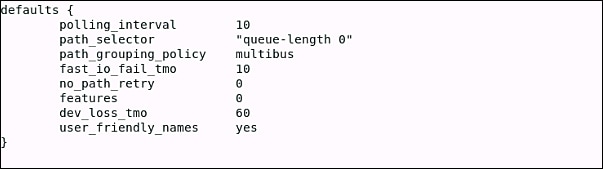 |
| ステップ 4 |
更新されたマルチパス デバイス マップを使用してフラッシュするには、次の手順を実行します。 |
| ステップ 5 |
マルチパスサービスを再起動するには、次の手順を実行します。 |
| ステップ 6 |
マルチパス デバイスを再スキャンするには、次の手順を実行します。 |
| ステップ 7 |
マルチパス ステータスを確認するには、次の手順を実行します。 |
Cisco IMC GUI を使用した vNIC インターフェイスでの RoCEv2 の削除
vNIC インターフェイスで RoCEv2 を削除するには、次の手順を実行します。
手順
| ステップ 1 |
[ナビゲーション (Navigation)] ペインで、[ネットワーキング (Networking)] をクリックします。 |
| ステップ 2 |
[ネットワーキング (Networking)] を展開し、RoCEv2 設定を削除するアダプタを選択します。 |
| ステップ 3 |
[vNICs] タブを選択します。 |
| ステップ 4 |
RoCEv2 設定を削除する vNIC を選択します。 |
| ステップ 5 |
[RoCE プロパティ (RoCE Properties)] タブを展開します。 |
| ステップ 6 |
[RoCE] チェックボックスをオフにします。 |
| ステップ 7 |
[Save Changes] をクリックします。 |
| ステップ 8 |
上の変更を有効にするには、サーバを再起動します。 |
Cisco IMC CLI を使用した RoCEv2 インターフェイスの設定
Cisco IMC CLI インターフェイスを使用して RoCEv2 インターフェイスを設定するには、次の手順を実行します。
始める前に
-
Cisco IMC CLI インターフェイスに精通するようにします。
-
管理権限を持つユーザーとしてログインする必要があります。
手順の概要
- server # scope chassis
- server/chassis # scope adapter index_number
- server/chassis/adapter # create host-eth-if vNIC_name
- server/chassis/adapter/host-eth-if *# set rocev2 enabled
- server/chassis/adapter/host-eth-if *# set rdma-cos 5
- server/chassis/adapter/host-eth-if *# set rdma_mr 131072
- server/chassis/adapter/host-eth-if *# set rdma_qp 1024
- server/chassis/adapter/host-eth-if *# set rdma_resgrp 8
- server/chassis/adapter/host-eth-if *# scope comp-queue
- server/chassis/adapter/host-eth-if/comp-queue *# set cq-count 2
- server/chassis/adapter/host-eth-if/comp-queue *# exit
- server/chassis/adapter/host-eth-if *# scope trans-queue
- server/chassis/adapter/host-eth-if/trans-queue *# set wq-count 1
- server/chassis/adapter/host-eth-if/trans-queue *# set wq-ring-size 256
- server/chassis/adapter/host-eth-if/trans-queue *# exit
- server/chassis/adapter/host-eth-if *# scope interrupt
- server/chassis/adapter/host-eth-if/interrupt *# set interrupt-count 256
- server/chassis/adapter/host-eth-if/interrupt *# set interrupt-mode MSIx
- server/chassis/adapter/host-eth-if/interrupt *# commit
手順の詳細
| コマンドまたはアクション | 目的 | |||
|---|---|---|---|---|
| ステップ 1 |
server # scope chassis |
シャーシ コマンド モードを開始します。 |
||
| ステップ 2 |
server/chassis # scope adapter index_number |
index_number で指定した PCI スロット番号に装着されているアダプタ カードに対してコマンド モードを開始します。
|
||
| ステップ 3 |
server/chassis/adapter # create host-eth-if vNIC_name |
vNIC を作成します。 |
||
| ステップ 4 |
server/chassis/adapter/host-eth-if *# set rocev2 enabled |
VNIC で RoCEv2 を有効にします。 |
||
| ステップ 5 |
server/chassis/adapter/host-eth-if *# set rdma-cos 5 |
RoCEv2 vNIC に RDMA CoS 5 を設定します。 |
||
| ステップ 6 |
server/chassis/adapter/host-eth-if *# set rdma_mr 131072 |
RoCEv2 vNIC の RDMA メモリ領域を 131072 として設定します。 |
||
| ステップ 7 |
server/chassis/adapter/host-eth-if *# set rdma_qp 1024 |
RoCEv2 vNIC の RDMA キュー ペアを 1024 に設定します。 |
||
| ステップ 8 |
server/chassis/adapter/host-eth-if *# set rdma_resgrp 8 |
RoCEv2 vNIC のRDMA リソース グループを 8 に設定します。 |
||
| ステップ 9 |
server/chassis/adapter/host-eth-if *# scope comp-queue |
[完了キュー (Completion Queue)] コマンド モードを開始します。 |
||
| ステップ 10 |
server/chassis/adapter/host-eth-if/comp-queue *# set cq-count 2 |
VNIC の 完了キュー数を 2 に設定します。 |
||
| ステップ 11 |
server/chassis/adapter/host-eth-if/comp-queue *# exit |
ホスト イーサネット インターフェイス コマンド モードを終了します。 |
||
| ステップ 12 |
server/chassis/adapter/host-eth-if *# scope trans-queue |
[送信キュー (Transmit Queue)] コマンド モードを開始します。 |
||
| ステップ 13 |
server/chassis/adapter/host-eth-if/trans-queue *# set wq-count 1 |
VNIC の送信キューカウントを 1 に設定します。 |
||
| ステップ 14 |
server/chassis/adapter/host-eth-if/trans-queue *# set wq-ring-size 256 |
vNIC の送信キュー リング バッファ サイズを 256 に設定します。 |
||
| ステップ 15 |
server/chassis/adapter/host-eth-if/trans-queue *# exit |
ホスト イーサネット インターフェイス コマンドを終了します。 |
||
| ステップ 16 |
server/chassis/adapter/host-eth-if *# scope interrupt |
[割り込み (Interrupt)] コマンド モードを開始します。 |
||
| ステップ 17 |
server/chassis/adapter/host-eth-if/interrupt *# set interrupt-count 256 |
VNIC の割り込み数を 256 に設定します。 |
||
| ステップ 18 |
server/chassis/adapter/host-eth-if/interrupt *# set interrupt-mode MSIx |
割り込みモードを MSIx に設定します |
||
| ステップ 19 |
server/chassis/adapter/host-eth-if/interrupt *# commit |
トランザクションをシステムの設定にコミットします。
|
例
server# scope chassis
server/chassis # scope adapter 1
server/chassis/adapter # create host-eth-if vNIC_Test
server/chassis/adapter/host-eth-if *# set rocev2 enabled
server/chassis/adapter/host-eth-if *# set rdma-cos 5
server/chassis/adapter/host-eth-if *# set rdma_mr 131072
server/chassis/adapter/host-eth-if *# set rdma_qp 1024
server/chassis/adapter/host-eth-if *# set rdma_resgrp 8
server/chassis/adapter/host-eth-if *# scope comp-queue
server/chassis/adapter/host-eth-if/comp-queue *# set cq-count 2
server/chassis/adapter/host-eth-if/comp-queue *# exit
server/chassis/adapter/host-eth-if *# scope trans-queue
server/chassis/adapter/host-eth-if/trans-queue *# set wq-count 1
server/chassis/adapter/host-eth-if/trans-queue *# set wq-ring-size 256
server/chassis/adapter/host-eth-if/trans-queue *# exit
server/chassis/adapter/host-eth-if *# scope interrupt
server/chassis/adapter/host-eth-if/interrupt *# set interrupt-count 256
server/chassis/adapter/host-eth-if/interrupt *# set interrupt-mode MSIx
server/chassis/adapter/host-eth-if/interrupt *# commit
Cisco IMC CLI を使用した RoCEv2 の削除
手順の概要
- server # scope chassis
- server/chassis # scope adapter index_number
- server/chassis/adapter # scope host-eth-if vNIC_name
- server/chassis/adapter/host-eth-if # set rocev2 disabled
- server/chassis/adapter/host-eth-if *# commit
手順の詳細
| コマンドまたはアクション | 目的 | |||
|---|---|---|---|---|
| ステップ 1 |
server # scope chassis |
シャーシ コマンド モードを開始します。 |
||
| ステップ 2 |
server/chassis # scope adapter index_number |
index_number で指定した PCI スロット番号に装着されているアダプタ カードに対してコマンド モードを開始します。
|
||
| ステップ 3 |
server/chassis/adapter # scope host-eth-if vNIC_name |
vNIC_name で指定された vNIC の コマンド モードを開始します。 |
||
| ステップ 4 |
server/chassis/adapter/host-eth-if # set rocev2 disabled |
vNIC の RoCE プロパティを無効にします。 |
||
| ステップ 5 |
server/chassis/adapter/host-eth-if *# commit |
トランザクションをシステムの設定にコミットします。
|
例
server# scope chassis
server/chassis # scope adapter 1
server/chassis/adapter # scope host-eth-if vNIC_Test
server/chassis/adapter/host-eth-if # set rocev2 disabled
server/chassis/adapter/host-eth-if *# commit
 フィードバック
フィードバック